win10系统开机之后自动注销的解决方法
发布日期:2018-11-29 作者:Win10正式版官网 来源:www.52xitong.com我们在操作win10系统电脑的时候,常常会遇到win10系统开机之后自动注销的问题。那么出现win10系统开机之后自动注销的问题该怎么解决呢?很多对电脑不太熟悉的小伙伴不知道win10系统开机之后自动注销到底该如何解决?其实只需要找一台可以正常使用的的win10系统电脑,从该电脑中拷贝一份C:\WINDOWS\system32目录下的userinit.exe,复制到问题电脑相同目录下;对电脑进行重新启动,这时候虽然速度很慢,但能进入系统了; 就可以了。下面小编就给小伙伴们分享一下win10系统开机之后自动注销具体的解决方法:
1、找一台可以正常使用的的win10系统电脑,从该电脑中拷贝一份C:\WINDOWS\system32目录下的userinit.exe,复制到问题电脑相同目录下;
2、对电脑进行重新启动,这时候虽然速度很慢,但能进入系统了;
3、关闭系统还原,升级杀毒软件,全盘杀毒;
4、手动删除个别杀软提示未杀掉的病毒体,打开注册表编辑器,删除病毒加载的启动项,用WINDOWS清理工具清理垃圾文件;
5、此时系统启动正常。检查C:\WINDOWS\system32下的文件是否有丢失的;
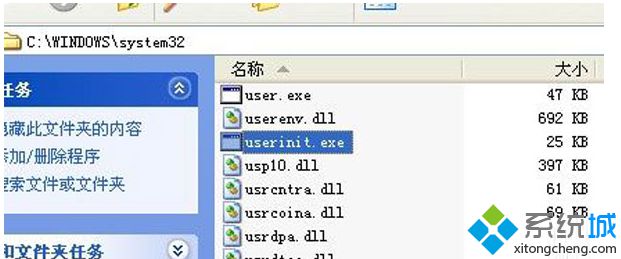
6、如果有,可从正常机上拷贝。至此,机器一切正常。原来的软件和驱动程序都恢复正常了。
相关系统推荐
Win10文章资讯栏目
Win10文章资讯推荐
win10系统下载排行
友情链接